YOLOv5实现口罩佩戴检测
前言
这篇文章记录通过使用YOLOv5深度学习框架,对口罩佩戴数据集进行训练,并实现实时检测口罩佩戴情况的过程。 不需要您对深度学习有基础,可以直接快速上手。
介绍
由于竞赛任务,我需要短时间内实现口罩检测算法,最好能够在电脑摄像头中实时检测口罩佩戴情况。
在没有人工智能基础的情况下,最好的方式就是使用框架。这里有必要大概介绍一下,如果你完全不了解人工智能,那么可以记住机器学习是人工智能的一个子集,而深度学习就是机器学习中最前沿的方法。其中深度指的就是构建神经网络的深度。
但是不必担心,我们将直接使用经过改进的YOLO算法,作者将这一算法整理成完整的框架,并提供了合适的接口,只要修改配置文件就可以完成基本任务了。
当然如果你想对这部分理论进行更深层次的研究,也许这篇文章只能让你大致了解使用框架的过程,而非详尽的数学理论。
本文使用的方法为参考另外两篇博客博客总结出来的,如果过程中有疑问可以移步查看。
利用yolov5实现口罩佩戴检测算法(非常详细)
目标检测—-数据集格式转化及训练集和验证集划分
工具
现在,我们先安装YOLOv5框架必要的组件,包括pyhton环境,python包管理工具,YOLOv5项目下载,pyhotn IDE(推荐pycharm),用于训练数据集的CUDA计算支持和pytorch安装(有必要的话)。
这里将以我自己安装的版本为例,如有不同需要确认安装版本是否支持。当然也可以完全根据我的版本来,不容易出错。
Python
如果已经安装了Python环境,可以忽略。在Windows中打开控制台,查看Python版本:1
2C:\Users\16677>python -V
Python 3.7.8
如果显示错误,就应该要重新正确安装python。这部分网上有很多教程了,推荐安装3.7以上版本,一般不会导致严重的问题。使用后面介绍的包管理工具也一样能完成python安装。
Python包管理工具
Python有很多功能强大的包提供算法或计算支持,庞杂的包管理通常需要安装包管理工具来解决,一般有两个工具要安装,一个是pip,提供轻量级包管理;另一个是Anaconda,除了包管理以外还提供许多必要的强大功能。
而这两个工具其实不冲突,网上有关于这部分的介绍,感兴趣可以搜索看看。总而言之,pip和conda都可以安装python包,但是最好使用其中一个进行配置,避免重复安装。(实际上我自己安装的时候感觉环境会自动同步)
之所以安装两个是因为有时候某个工具安装会出错,因此还是有必要的。
安装都比较简单,按照网上教程就行,使用命令查看是否正确安装:1
2
3
4
5C:\Users\16677>pip -V
pip 22.1.2 from d:\program files (x86)\microsoft visual studio\shared\python37_64\lib\site-packages\pip (python 3.7)
C:\Users\16677>conda -V
conda 4.12.0
除此之外,安装Ananconda的另一个主要用途是创建虚拟环境,pip需要额外的包才能创建,但conda直接提供了虚拟环境的管理。什么是虚拟环境?因为不同的工程需要不同的python包,如果都安装在源环境中肯定会越来越复杂,导致在你开发分享的时候生成requirements会包含很多不必要的包。而创建虚拟环境就可以避免这个问题,每个虚拟环境都有自己特有的配置,且互不冲突。
在我们这次配置的时候就可以试着创建一个虚拟环境,再正式安装需要的pyhton包。
YOLOv5项目下载
YOLOv5在GitHub上进行了开源,可以通过git克隆或者直接下载的方式得到整个项目文件包,解压后放到自己选的目录。
也许目录和我的会有所不同,因为YOLO也一直在更新,但是不用担心会出错,正确配置文件路径即可。
pycharm安装
类似VS,pycharm专用于python的开发环境管理,对工程文件不推荐小型编辑器如VSCode。跟着网上教程就可以安装了。
CUDA和pytorch(gpu)
前面基本没什么坑,但是这两个要注意一下。
这两个放在一起说,因为gpu版本的pytorch包需要CUDA协助才能工作,安装的时候也要特别注意CUDA版本是否和pytorch版本匹配。
正常来说直接使用pip安装requirements.txt(YOLOv5中的配置要求文件)也可以,当然安装的只是cpu版本的pytorch,计算会相当慢,以我的电脑i5 10200H的CPU根本无法完成训练。如果还是想在自己电脑上跑一次训练,还是有必要使用gpu进行计算。
CUDA是N卡才有的运算平台,可以参考博客cuda安装完成,注意最好先看看pytorch官网提供的CUDA支持版本再回过头来安装CUDA,相同的版本不容易出错。比如我的显卡是GTX1650Ti,支持到cuda11.7,但是我查看pytorch只有10.0和11.3,所以就安装了11.3。1
2
3
4
5
6C:\Users\16677>nvcc -V
nvcc: NVIDIA (R) Cuda compiler driver
Copyright (c) 2005-2021 NVIDIA Corporation
Built on Sun_Mar_21_19:24:09_Pacific_Daylight_Time_2021
Cuda compilation tools, release 11.3, V11.3.58
Build cuda_11.3.r11.3/compiler.29745058_0
pytorch是常用机器学习库,官网提供的安装方式就是pip和conda。个人推荐使用pip安装。
这里有的教程还推荐使用清华源进行下载(国内肯定容易下载失败嘛),不过可能会出问题,有人说清华源的pytorch就是cpu版本而不是gpu版本,但我安装的时候直接使用pip命令使用清华源就成功了,conda同样用清华镜像也可以通过测试,但是就是不能跑YOLO。所以多次尝试后我就推荐在pip中加入清华镜像源,然后直接用官网命令安装就行了。
查看自己pip源:(不是清华源可以自己找方法添加,如果能正常安装也没必要)1
2
3C:\Users\16677>pip config list
global.cache-dir='D:\\组件\\pip-22.1.2\\cache'
global.index-url='https://pypi.tuna.tsinghua.edu.cn/simple'
pytorch官网命令:(自己看对应什么版本,图片的命令是conda安装,可以在Package一栏选择pip安装命令)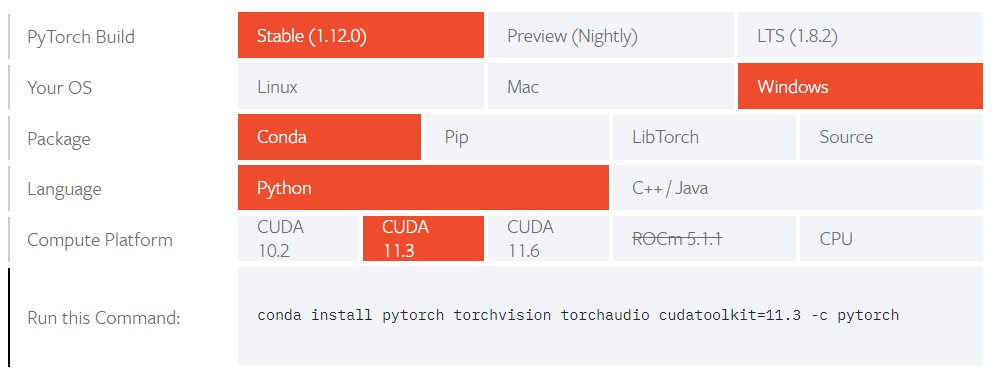
正常情况下应该能顺利安装。然后就是测试了,输入conda命令看看版本有没有匹配:(这里已经进入了虚拟环境)1
2
3
4
5
6
7
8(pytorch-gpu) C:\Users\16677>conda list
# packages in environment at D:\anaconda\envs\pytorch-gpu:
#
# Name Version Build Channel
……
torch 1.12.0+cu113 pypi_0 pypi
torchaudio 0.12.0+cu113 pypi_0 pypi
torchvision 0.13.0+cu113 pypi_0 pypi
cu113就是CUDA版本支持为11.3,说明应该没有问题,再进一步测试,进入python后导入torch,测试是否可用gpu计算:1
2
3
4
5
6
7
8
9
10
11
12C:\Users\16677>conda activate pytorch-gpu
(pytorch-gpu) C:\Users\16677>python
Python 3.7.13 (default, Mar 28 2022, 08:03:21) [MSC v.1916 64 bit (AMD64)] :: Anaconda, Inc. on win32
Type "help", "copyright", "credits" or "license" for more information.
>>> import torch
>>> print(torch.cuda.is_available())
True
>>> torch.cuda.device_count()
1
>>> torch.cuda.get_device_name(0)
'NVIDIA GeForce GTX 1650 Ti'
如果像上面这样显示,一般就没问题了,其实距离完成整个项目也就成功了大半(永远是第一次配环境最麻烦)。
YOLOv5
用pycharm打开之前下载的YOLO项目,大概是这个样子: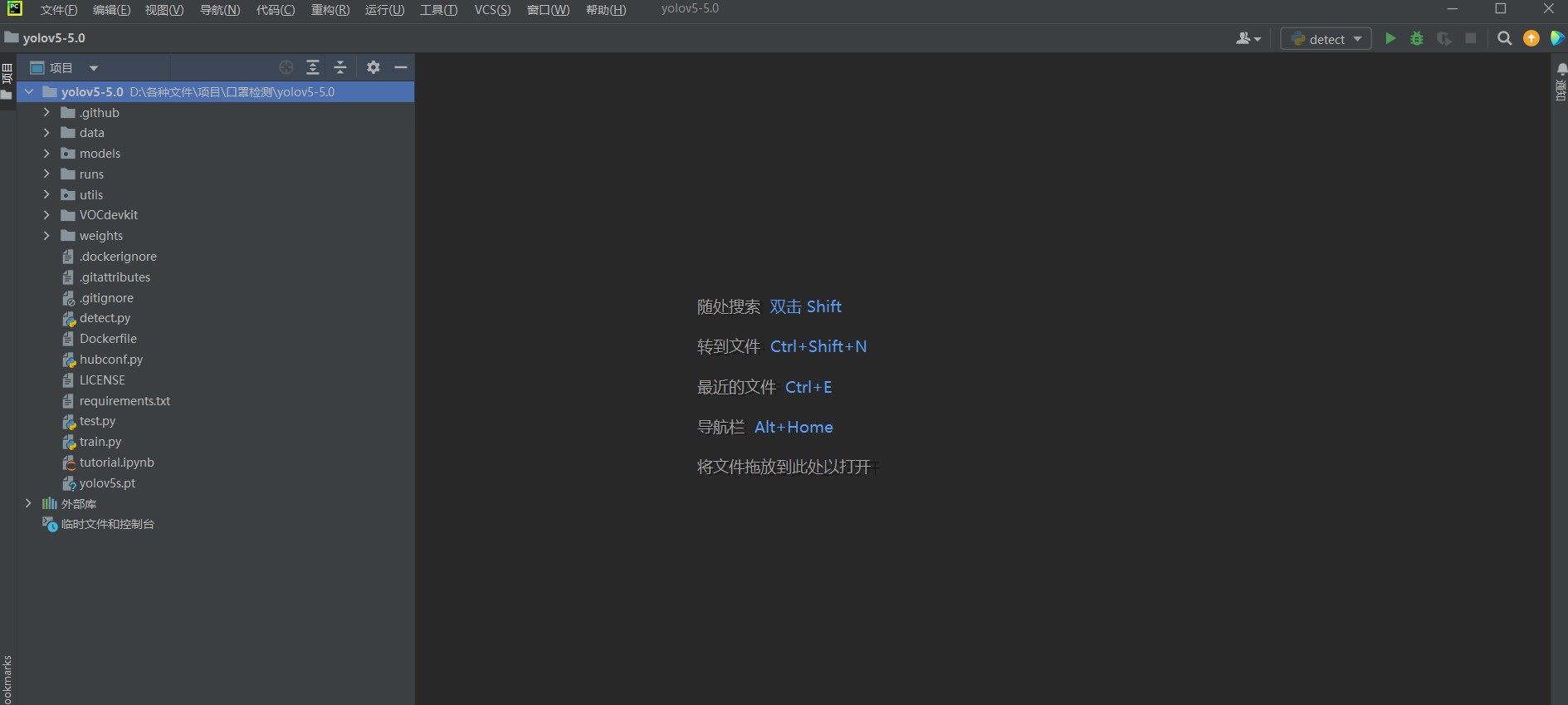
VOCdevkit文件夹是后面加上的,其他应该都有,没有也不用担心,只要保证路径正确就不会出问题。
现在先熟悉一下项目文件,重点介绍需要使用的文件。
- data文件夹里面有关于超参数的配置文件,例如分类数,分类名称,是我们需要修改的。
- models是关于网络模型的文件夹,YOLOv5在本身算法框架的基础上还诞生了许多特别的网络模型,他们的配置都放在这里,可以进行不同的选择和修改。
- runs是结果,包括训练过程的记录和测试结果,也就是最后在这里查看效果。
- utils是工具函数,不用修改。
- weights是训练完成的权重(如果你了解神经网络就知道是什么)。
- detect.py是测试脚本,可以使用训练完成的权重对图片进行测试验证,结果就生成到runs中。
- train.py是训练数据集的脚本,训练完成后就可以用detect测试效果了。
- requirements.txt是环境配置要求,使用pip对这个文件包含的所有包进行安装,就可以正常运行YOLO了。
有所了解以后,先试试能不能跑YOLO。在pycharm右下角添加配置好的虚拟环境解释器(不做详细介绍,可以百度解决),然后在终端中测试:1
PS D:\各种文件\项目\口罩检测\yolov5-5.0> python detect.py
如果没有报错,那么会先下载最新的权重(一个pt文件,我们最后要的权重也是这种文件),最后显示结果的保存位置(runs/detect/exp),然后查看结果,应该有两张识别好的图片,检测人物和领带,我们最后得到的识别结果也是这个形式。
YOLOv5除了这些简单介绍实际上有很多原理需要了解,本文只介绍配置方法。
数据集准备
训练权重之前首先要准备数据集。数据集包含两部分,一是口罩佩戴的图片,而是图片对应的标签。一般来说数据集要自己准备,先找图片,找到足够多的图片了再用某种方式制作标签(例如labelimg),参考这篇博客教程:目标检测—-利用labelimg制作自己的深度学习目标检测数据集。
这里可以直接使用另一位博主标注好的文件:利用yolov5实现口罩佩戴检测算法(非常详细)这篇文章中有数据集链接,没有找到可以联系我。
数据标注有三种格式,分别是YOLO标签格式用的txt文件,VOC标签格式用的xml文件,createML标签格式用的json格式。标注完成后要将数据分成训练集和测试机,这里用的数据集已经标注成txt格式了,但是根据这两篇博客中提到的,直接根据txt数据集进行分类不好,训练的时候加载数据会出问题,所以先把标注好的txt转化为xml格式,再根据xml标签进行分类,并最终保存为txt文件。
我使用的代码也来自这篇博客:目标检测—-数据集格式转化及训练集和验证集划分,里面介绍了整个的方法,简单来说就是先将txt转化成xml,然后直接将xml划分并保存为txt格式的数据集。这里主要是要注意文件层级,要将这个py文件和数据集文件(也就是VOCdevkit)放在一级,不放也行,但是要注意相对路径和绝对路径写法,该文件夹包含自己新建的VOC2007文件夹,文件夹内还有三个文件如下:1
2
3picPath = "VOCdevkit/VOC2007/JPEGImages/"
txtPath = "VOCdevkit/VOC2007/YOLO/"
xmlPath = "VOCdevkit/VOC2007/Annotations/"
YOLO是txt标签,将下载的数据集里面的标签txt文件移动到这里;JPEGImages中是图片,同样将刚才下载的图片移动到这里。然后就是Annotations,保存转化好的xml文件。除此之外,再把创建的字典改一下,让标签为0的对应没有正确佩戴,为1的对应正确佩戴:1
2
3
4dic = {
'0': "no_mask", # 创建字典用来对类型进行转换
'1': "with_mask"
}
正确修改后保存文件,运行,就可以得到完整的xml标签了,查看文件数量,应该和图片个数一致,这里是7595个。
不过由于其中一个文件标注错了,后面读取数据会报错:1
KeyError: 'None
检查后可以发现是test_306数据的txt标签写成了None,修改成1即可。
完成后再用划分的代码得到训练集和数据集,同样记得把他的分类名改一下,顺序要和上面一致:1
classes = ["no_mask", "with_mask"]
依然将该py文件放在同级目录,终端运行,结束后查看VOCdevkit文件夹,已经自动生成了图片和标签的训练集和测试集。
将整个文件夹放到YOLOv5的项目文件夹中,可以开始准备训练了。
训练文件配置
其实口罩检测的任务也比较简单,不用做别的改变,只需要修改下配置文件中的标签和分类数量就行了。
data配置文件
去data文件夹里面复制一份voc.yaml,重命名为mask.yaml,然后做如下修改:1
2
3
4
5
6
7
8
9
10
11
12# download command/URL (optional)
# download: bash data/scripts/get_voc.sh
# train and val data as 1) directory: path/images/, 2) file: path/images.txt, or 3) list: [path1/images/, path2/images/]
train: ../VOCdevkit/images/train/ # 6291 images
val: ../VOCdevkit/images/val/ # 1668 images
# number of classes
nc: 2
# class names
names: [ 'no_mask', 'with_mask' ]
model配置文件
去model文件夹里面复制一份yolov5s.yaml(下载的预训练的权重就是匹配这个模型),重命名为mask.yaml,修改分类数为2即可:1
nc: 2 # number of classes
train文件配置
找到train.py提供的接口,需要修改的地方有:
1 | 预训练权重路径 |
1 | 模型配置文件修改 |
1 | 数据配置文件修改 |
1 | 每组训练次数(根据电脑自行配置) |
1 | 每组图片数量(根据电脑自行配置) |
1 | CPU工作核心数量(根据电脑自行配置) |
完成这些后,不出意外可以开始训练了。
训练
终端运行train.py,还可能有一些错误:
pycharm:页面文件太小,无法完成操作 (我这里没有遇到)
找到utils/datasets.py,修改81行参数为0:1
num_workers=0
缺少SPFF类
有些版本的YOLO没有这个类,所以找到新版YOLO的models/conmmon.py文件,将这个类复制到自己项目的common.py文件中去:(位置没有要求,末尾即可)1
2
3
4
5
6
7
8
9
10
11
12
13
14
15
16class SPPF(nn.Module):
# Spatial Pyramid Pooling - Fast (SPPF) layer for YOLOv5 by Glenn Jocher
def __init__(self, c1, c2, k=5): # equivalent to SPP(k=(5, 9, 13))
super().__init__()
c_ = c1 // 2 # hidden channels
self.cv1 = Conv(c1, c_, 1, 1)
self.cv2 = Conv(c_ * 4, c2, 1, 1)
self.m = nn.MaxPool2d(kernel_size=k, stride=1, padding=k // 2)
def forward(self, x):
x = self.cv1(x)
with warnings.catch_warnings():
warnings.simplefilter('ignore') # suppress torch 1.9.0 max_pool2d() warning
y1 = self.m(x)
y2 = self.m(y1)
return self.cv2(torch.cat([x, y1, y2, self.m(y2)], 1))除了这些问题,其他可能就要自己再找找原因了。现在终于可以开始训练,进入目录后在终端输入命令:
1
python train.py
然后等待结果就行了,过程中会更新进度。(这里我用cpu跑7000+张图片,显示需要将近十天,所以很不推荐)
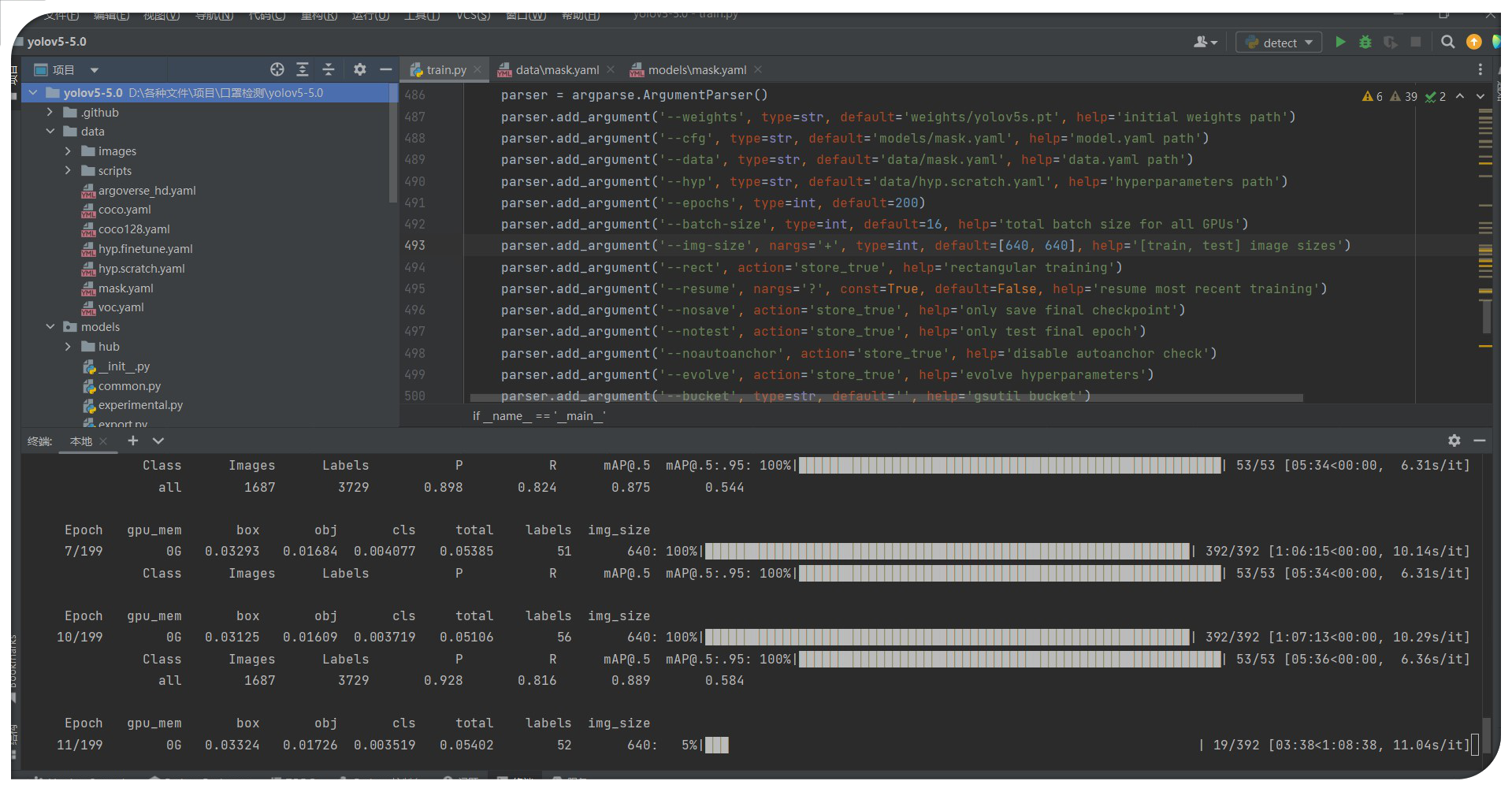
识别
训练完成后(没完成也行,权重实时更新),找到runs/train/exp/weights/best.pt,这就是现在最准确的权重文件,就像之前使用detect.py那样,打开detect文件修改权重路径:
1
parser.add_argument('--weights', nargs='+', type=str, default=ROOT / 'best.pt', help='model path(s)')
然后修改测试源路径(或者直接把你要测试的图片放到source那里显示的路径中):
1
parser.add_argument('--source', type=str, default=ROOT / 'data/images', help='file/dir/URL/glob, 0 for webcam')
脚本会识别文件夹中包含的所有图片,并将结果放到runs/detect/exp中,我测试的结果如下:

可以看到已经能正确识别了,如果你还想调用摄像头实时检测,那么只需要把source修改成下面这样:1
parser.add_argument('--source', type=str, default='0', help='file/dir/URL/glob, 0 for webcam')# 调用摄像头
然后终端运行py脚本,就完成了。(效果图就不放了)
结尾
我只是总结了下网上的教程,方便快速地完成这个项目任务,毕竟写博客肯定有没写到的地方或者没遇到的问题。
另外整个过程中修改过的配置文件和基本能用的权重pt文件都已经放在GitHub了,点下面的链接就能找到;需要数据集也可以联系我,在第一篇博客中有我的微信。
最后还是感谢文中提到两位博主,可以去看一看他们的文章。